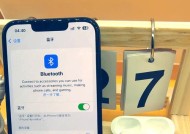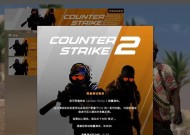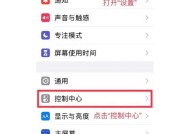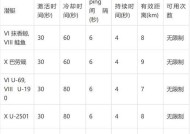ezviz无线摄像头如何连接手机?操作步骤是什么?
- 综合领域
- 2025-06-01
- 13
- 更新:2025-05-08 18:30:40
随着智能家居设备的普及,ezviz无线摄像头以其方便的安装和使用的特性,成为越来越多人关注的焦点。它不仅可以帮助我们监控家庭环境,还能为商业场所提供安全保障。但很多用户在初次使用时会遇到如何将摄像头连接到手机的问题。本文将为您提供详细的操作步骤,并解答一些常见问题,确保您能顺利将ezviz无线摄像头连接到您的手机。
准备工作与设备检查
在连接摄像头之前,请确保您已准备好以下设备:
ezviz无线摄像头(确保摄像机内含充足的电源)
可连接互联网的智能手机或平板电脑
稳定的WiFi网络
检查摄像头的电源指示灯是否正常工作,确保摄像机可以正常开机。
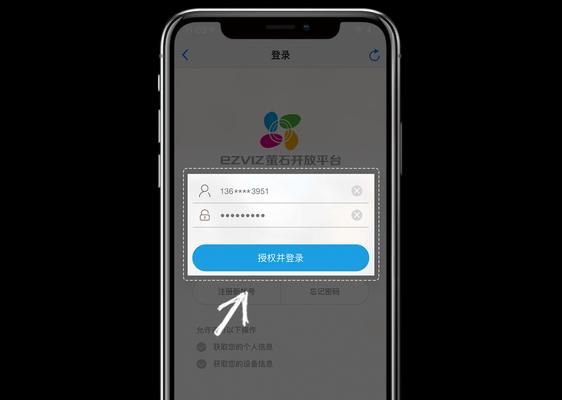
摄像头与手机连接步骤
步骤一:下载安装ezviz手机应用
在您的手机上下载并安装ezviz官方应用程序。应用程序可在AppStore或GooglePlay商店中搜索“ezviz”获取。
在AppStore或GooglePlay中打开搜索栏。
输入“ezviz”,在搜索结果中找到应用程序。
点击“安装”按钮,等待下载与安装完成。
步骤二:设置无线摄像头
打开您的ezviz无线摄像头。
按下摄像头背后的电源键启动设备。
确保摄像头处于初始状态,并处于待机模式。
步骤三:连接摄像头至手机网络
使手机连接到与摄像头同一网络。通常情况下,摄像头在初次设置时会创建一个默认的Wi-Fi热点。
在手机上打开WiFi设置。
寻找名为“ezviz_xxxxx”的无线网络(xxxxx代表不同的标识符)。
点击连接,并等待连接成功。
步骤四:连接摄像头到手机应用
启动已安装的ezviz应用。
打开应用程序,依照引导完成用户注册或登录。
在主界面,点击“添加摄像头”。
在添加摄像头的页面,选择相应的摄像头型号。
点击“开始添加”或“下一步”,应用将会自动搜索附近的摄像头。
步骤五:完成设备绑定
跟随应用的提示完成摄像头与手机的绑定。
点击“下一步”后,应用会引导您设置摄像头。
按照提示输入摄像头名称、设置密码等信息。
确认所有设置无误后,点击“完成”或“绑定”。
步骤六:摄像头连接成功验证
完成以上步骤后,您应该可以在ezviz应用的设备列表中看到您的无线摄像头。
如果摄像头图标显示在线,说明连接成功。
点击摄像头图标可以进入实时监控或回放历史录像等界面。

常见问题及解决方法
问:如果摄像头无法搜索到怎么办?
答:请检查摄像头与手机是否在同一网络下,并确保摄像头处于初始设置模式,没有连接其他网络。
问:在连接过程中,我该如何重置摄像头?
答:大多数ezviz摄像头拥有重置按钮,长按此按钮几秒,设备将重置到出厂设置。
问:摄像头连接成功后,如何确保网络安全?
答:请为摄像头设置一个强密码,并定期更新软件,以保证设备的安全性。
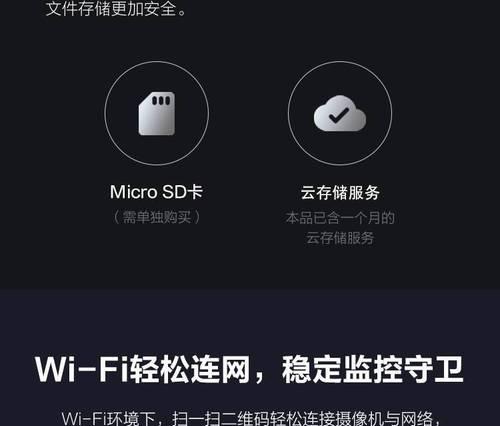
结语
通过以上步骤,您应该可以顺利地将ezviz无线摄像头连接到您的手机。随着智能家居的不断发展,掌握这类技能对于提升居家安全性与便利性十分重要。希望本文能帮助您顺利完成连接,并享受ezviz无线摄像头带来的便利。
上一篇:剑影在地下城中应选择哪种武器?